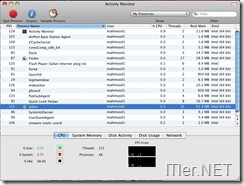So findet man aktive Prozesse am MAC und kann diese killen / beenden
Hängt ein Programm am MAC oder muss ein Programm, vielleicht auch ein “Virus” hart beendet werden, muss man den Prozess von dieser Applikation killen. Dafür gibt es im MAC OS verschiedene Wege – von soft bis hart – je nach dem wie hartnäckig sich das Programm in MAC verankert hat!
Möglichkeit 1: Soft – der SOFORT beenden Dialog
Dafür betätigt ihr folgende Tastenkombination:
Nun sollte sich ein kleines Fenster öffnen, welches Euch in roter Farbe z.B. hängende Programme anzeigt. Markiert die hängende Applikation und betätigt den Button “Force Quit”.
Laufen für MAC OS alle Programme, habt ihr über diese Oberfläche nur die Möglichkeit das Programm erneut zu starten. (Relaunch)
Möglichkeit 2: Hart – Programme killen über den Activity Monitor (Aktivitätsanzeige)
Dieses kleine Tool befindet sich bei Euch am MAC im Ordner Dienstprogramme. Alternativ könnt ihr danach natürlich auch unter Spotlight suchen.
Jetzt bekommt ihr eine Übersicht zu sehen, in welcher alle aktiven Prozessen mit Zusatzinformationen wie z.B. User, Process Name, PID, CPU, Threads, Real Memory, Virtual Memory,Kind aufgelistet sind. Um die Suche nach einem bestimmten Prozess zu vereinfachen, könnt ihr diese noch sortieren.
Habt ihr dann den Prozess gefunden, markiert ihr diesen in der Übersicht und drückt das rote Symbol links oben im Fenster (Quit Process).
Nun erscheint noch eine kleine Sicherheitsabfrage, ob ihr auch wirklich den Prozess beenden wollt – diese bestätigt ihr dann mit “Quit” oder “Force Quit” – falls der Prozess wirklich hartnäckig sein sollte.
Der Prozess sollte nun beendet sein.
Möglichkeit 3 – ultrahart – über das Terminal
Gut – ich gebe es zu im Prinzip ist es der gleiche “Kill” – Befehl, welchen wir hier nutzen – der auch über den Activity Monitor abgesetzt wird. Aber vielleicht wollt ihr einfach nur etwas Posen oder der Monitor lässt sich nicht mehr öffnen, dann kann das Prozesse beenden über die Kommandozeile sehr sinnvoll sein.
Das Terminal findet ihr ebenfalls im Ordner Dienstprogramme.
Startet das Terminal und gebt dort den Befehl “top” ein und bestätigt diese Eingabe mit der “Enter” Taste.
Jetzt bekommt ihr wie im Aktivitätsmonitor eine Auflistung angezeigt mit allen Prozessen, welche von MAC OS X gerade verwendet werden.
Nun sucht ihr Euch den Prozess aus, welcher nicht mehr richtig funktioniert und merkt Euch die PID Nummer vom Prozess.
Mittels [STRG]+[C] beendet ihr nun diese Anzeige und gebt folgende Befehlszeile ein:
sudo kill PID (die ihr Euch oben gemerkt habt! )
Jetzt frägt Euch das System nach dem Passwort – dieses gebt ihr ein und bestätigt diese Eingabe mit “ENTER”.
Soooo – sollte der Prozess oder das Programm welches ihr beenden wolltet immer noch aktiv sein, hilft nur der Hammer! Folgernder Befehlt erzwingt das killen von Prozessen:
sudo kill -9 PID
Gleiches Spiel wie oben, doch jetzt wird der Prozess hart abgeschossen!
Tags:
- osx programm mit terminal beenden
- mac terminal prozess anzeihen
- mac os prozesse beenden
- mac outlook prozess beenden
- imac prozesse beenden